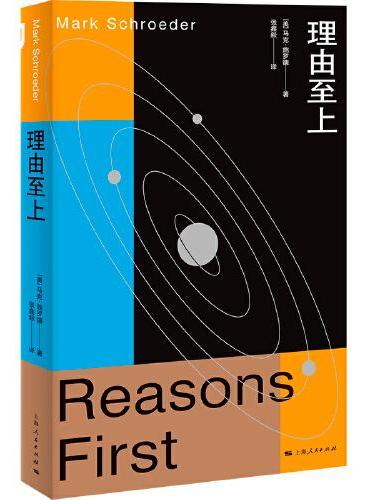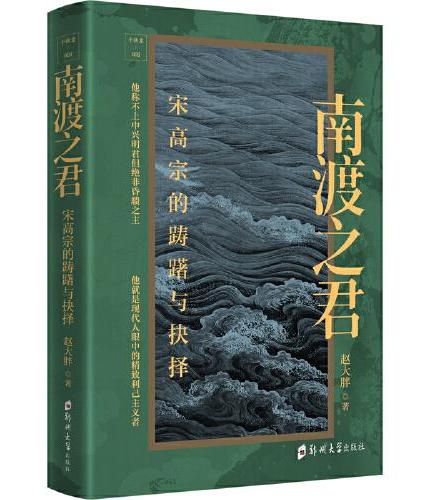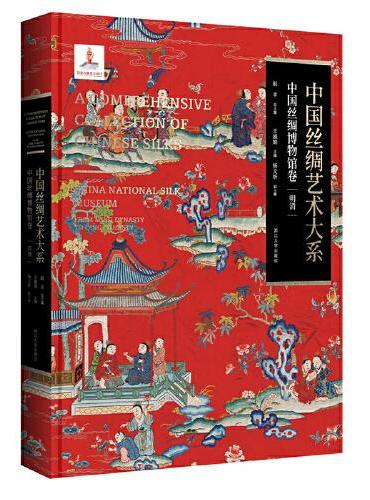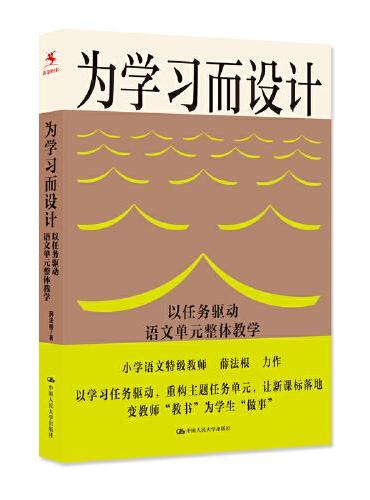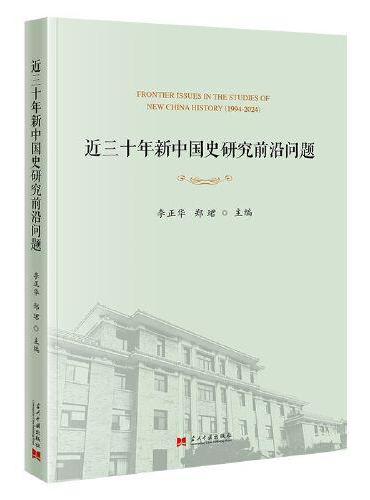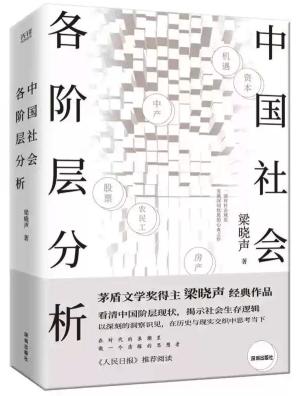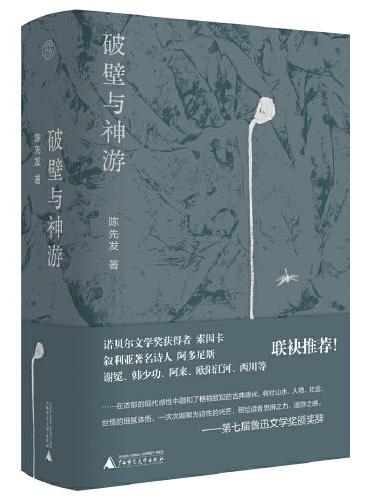新書推薦: 《
造脸:整形外科的兴起(医学人文丛书)
》 售價:NT$
398.0
《
理由至上
》 售價:NT$
602.0
《
千秋堂丛书003:南渡之君——宋高宗的踌躇与抉择
》 售價:NT$
449.0
《
中国丝绸艺术大系·中国丝绸博物馆卷(明清)
》 售價:NT$
4998.0
《
为学习而设计:以任务驱动语文单元整体教学
》 售價:NT$
347.0
《
近三十年新中国史研究前沿问题
》 售價:NT$
500.0
《
中国社会各阶层分析
》 售價:NT$
449.0
《
纯粹·破壁与神游
》 售價:NT$
418.0
內容簡介:
《中文版Office 2013宝典第4版 是一座蕴藏丰富的知识宝库,融汇了Microsoft Office 2013套件中最受用户欢迎的功能。本书将 中文版Excel 2013宝典第8版 、Word 2013 Bible 、PowerPoint 2013 Bible 和 中文版Access 2013宝典第7版 的最精彩篇章和各位作者的专长完美地融为一体,使读者能快速了解Offi ce 2013的核心程序,并获得关于Publisher、Outlook、OneNote和OneDrive等重要工具的宝贵帮助信息。如果你想汲取到更多Offi ce 2013知识精髓,请认真阅读这本必备书籍吧!
關於作者:
Lisa A. Bucki在逾18年的时间里撰写了诸多讲解Microsoft Office、计算机和软件的技术资料,并讲授相关课程。她是本书上一版的作者之一。
目錄
目 录